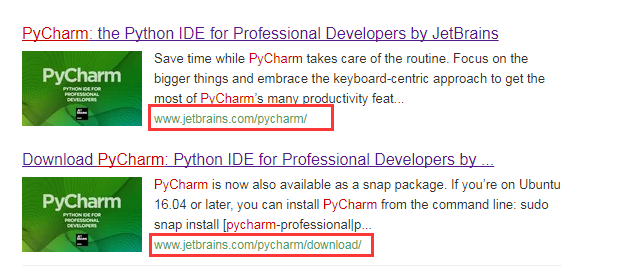为了把pycharm安装过程的图片截下来,我把pycharm卸载从新去官方网下载。
1、搜索pycharm找到官方网站进去
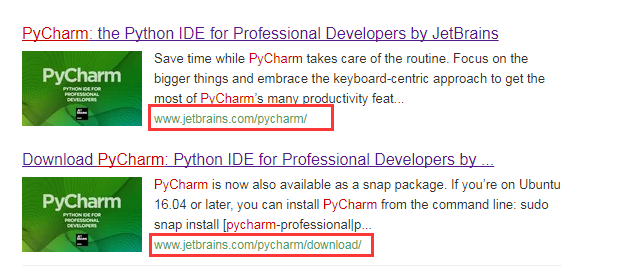
2、点击第一个网址直接到pycharm下载首页
3、如果点击第二个链接直接进入和pycharm下载首页进去相同页面
选择自己电脑系统相匹配的,专业版免费使用30天,社区版免费开源。选择社区版功能已经够用。专业版可能创建一些框架项目方便快捷,而社区版则需要配合一点cmd 命令行工作,无伤大雅。
下载完成就开始安装,就像平时安装电脑软件一样傻瓜式,只需要注意几点细节就好。
1、选择安装路径,默认安装C盘:
2、安装勾选:
数字1:create desktop shortcut(创建桌面快捷方式),系统32位就选32-bit,系统64位就选64-bit。现在大多数都是64位了,不清楚系统类型:我的电脑=》右键=》属性
数字2:update path variable(restart needed)更新路径变量(需要重新启动),add launchers dir to the path(将启动器目录添加到路径中)。上一个版本没有的,所以没有选择。
数字3:update context menu(更新上下文菜单),add open folder as project(添加打开文件夹作为项目)。上一个版本没有的,所以没有选择。
数字4:create associations 创建关联,关联.py文件,双击都是以pycharm打开。
数字5:不要选,我第一次安装的时候就是勾选了,差点放弃。pycharn是国外的软件,网站就是国外,下载速度很慢。有人选上等一两个小时,我等半小时,直接强制关掉。没勾选安装很快完成。
把数字1和数字4勾选就好,数字2和数字3看你自己需求。
安装完成和创建项目
1、从哪里导入pycharm设置,直接第三个(Do not import settings),以后还可以导入。
2、皮肤选择,可以右上角关掉,也可以左下角:skip remaining and set defaults(跳过其余和设置默认值)
3、创建项目路径:Create New Project
4、项目设置,在电脑的D盘、E盘等等创建一个空的文件夹,找到你的项目文件夹,直接点击右下角Create
5、进入pycharm主界面
导入和导出主题皮肤,选择pycharm导航栏中File
主题可以去搜索“IDEA 主题样式 ”,去选择自己喜欢的主题下载。选择下载保存主题的路径。
可能下载的主题字体有点小,顺便把界面字体和代码字体大小一起设置。
1、File = Settings
2、界面字体大小:File = Settings =》Appearance Behavior=》Appearance,改size
3、代码字体大小:File =》 Settings =》Editor =》Font,改size
pycharm 安装和简单设置主题就可以了,以后有其他需求再慢慢改进,慢慢完善。